这篇文章主要为大家介绍了Python脚本中如何使用Selenium定位页面Web元素的示例详解,有需要的朋友可以借鉴参考下,希望能够有所帮助
Selenium特点
开源,免费
多浏览器支持:firefox、chrome、IE
多平台支持:linux 、windows、MAC
多语言支持:java、python、ruby、php、C#、
对web页面有良好的支持
简单(API 简单)、灵活(用开发语言驱动)
支持分布式测试用例执行一、
八种定位方式
1、driver.find_element_by_xpath(value)
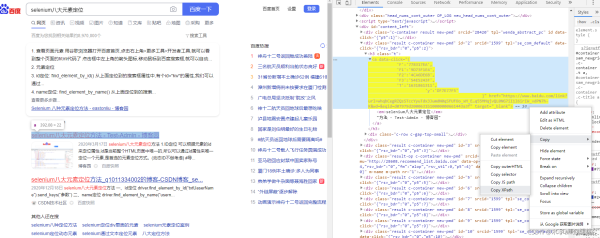
可以使用自带的copy xpath 进行定位
不推荐使用这种方法进行元素定位,后续开发修改代码路径发生变化就需要重新进行定位
// 使用xpath进行定位 from selenium import webdriver driver = webdriver.Chrome() //打开谷歌 driver.get("http://www.baidu.com") //打开百度链接 //通过id定位到输入框的位置,send_keys('') 往输入框填写内容 driver.find_element_by_name("wd").send_keys("Selenium八大元素定位") //通过id定位到按钮的位置并进行点击,click() 点击操作 driver.find_element_by_id("su").click() //通过xpath定位获取元素位置 driver.find_element_by_xpath('//*[@id="2"]/h3/a').click() 利用元素属性进行xpath定位
// 利用元素属性进行xpath定位 from selenium import webdriver driver = webdriver.Chrome() //打开谷歌 driver.get("http://www.baidu.com") //打开百度链接 //通过id定位到输入框的位置,send_keys('') 往输入框填写内容 driver.find_element_by_name("wd").send_keys("Selenium八大元素定位") //通过id定位到按钮的位置并进行点击,click() 点击操作 driver.find_element_by_id("su").click() //通过元素属性进行xpath定位 元素的值需要是唯一的 driver.find_element_by_xpath('//a[@href="https://www.baidu.com/link?url=whqbCegRZQsSTccYyuTdx3JumdN0qSFUFOo_xM_ESykWekftGjVFXAq55MMqjvQL0NG7iI1l6irIW_vdPN7h-K&wd=&eqid=d07979d2000631b10000000661443a3f" rel="external nofollow" ]').click() 2、driver.find_element_by_css_selector(value)
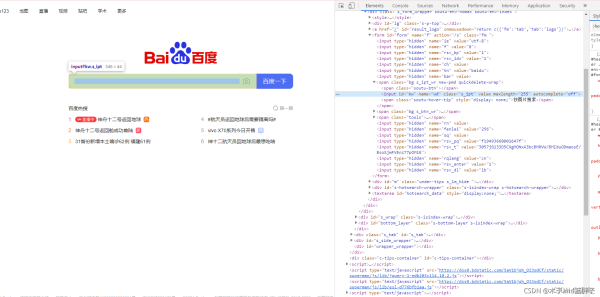
// 搜索百度使用f12定位到输入框的位置
from selenium import webdriver driver = webdriver.Chrome() //打开谷歌 driver.get("http://www.baidu.com") //打开百度链接 //标签名及属性(含属性值)组合定位,方式有很多不一一举例 driver.find_element_by_css_selector('input[name="wd"]').send_keys("Selenium八大元素定位") 3、driver.find_element_by_id(value)
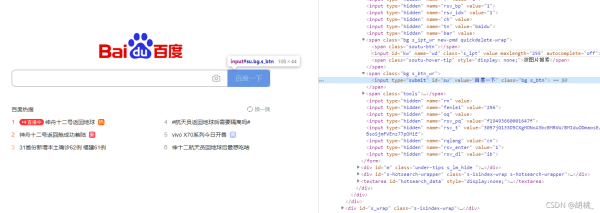
// 搜索百度使用f12定位到按钮的位置
// 使用id 定位到输入框的位置 from selenium import webdriver driver = webdriver.Chrome() //打开谷歌 driver.get("http://www.baidu.com") //打开百度链接 //通过id定位到按钮的位置并进行点击,click() 点击操作 driver.find_element_by_id("su").click()4、driver.find_element_by_name(value)
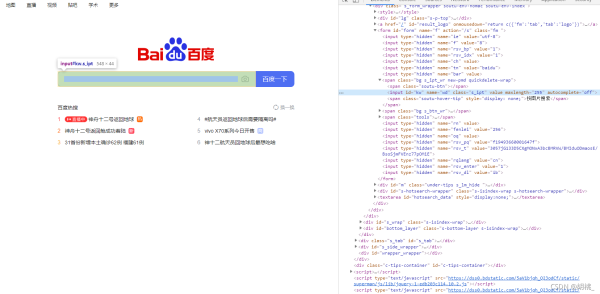
// 搜索百度使用f12定位到输入框的位置
// 使用name 定位到输入框的位置 from selenium import webdriver driver = webdriver.Chrome() //打开谷歌 driver.get("http://www.baidu.com") //打开百度链接 //通过id定位到输入框的位置,send_keys('') 往输入框填写内容 driver.find_element_by_name("wd").send_keys("Selenium八大元素定位") 5、driver.find_element_by_class_name(value)
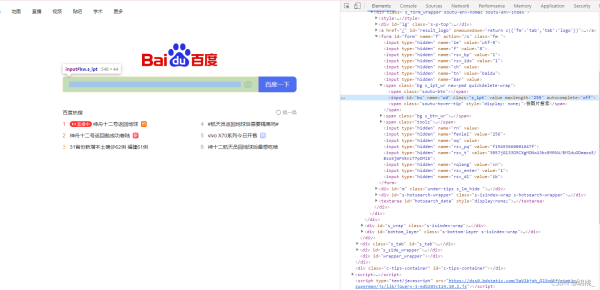
// 搜索百度使用f12定位到输入框的位置
// 使用name 定位到输入框的位置 from selenium import webdriver driver = webdriver.Chrome() //打开谷歌 driver.get("http://www.baidu.com") //打开百度链接 driver.find_element_by_class_name("s_ipt").send_keys("Selenium八大元素定位") 6、driver.find_element_by_tag_name(value)
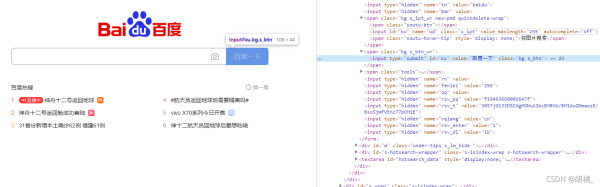
// 使用标签名进行定位 from selenium import webdriver driver = webdriver.Chrome() //打开谷歌 driver.get("http://www.baidu.com") //打开百度链接 driver.find_element_by_tag_name("input")//通过标签名去定位,不推荐重复率很高 7、driver.find_element_by_link_text(value)

// 搜索百度使用f12定位到按钮的位置 新闻
//此定位方式主要是对超链接进行定位,填写的内容是完整的超链接文字 from selenium import webdriver driver = webdriver.Chrome() //打开谷歌 driver.get("http://www.baidu.com") //打开百度链接 //此定位方式主要是对超链接进行定位,也就是html中的标签,括号中填写的值是完整的超链接文字 driver.find_element_by_link_text("新闻").click() 8、driver.find_element_by_partial_link_text(value)
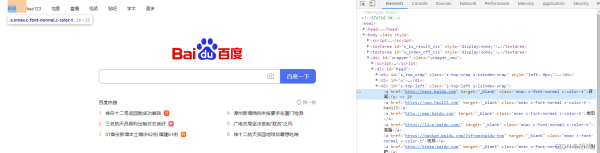
// 搜索百度使用f12定位到按钮的位置 新闻
//此定位方式主要是对超链接进行定位,填写的内容是部分的超链接文字 from selenium import webdriver driver = webdriver.Chrome() //打开谷歌 driver.get("http://www.baidu.com") //打开百度链接 //此定位方式主要是对超链接进行定位,也就是html中的标签,括号中填写的值是部分的超链接文字 driver.find_element_by_partial_link_text("新").click() 以上就是Python脚本Selenium及页面Web元素定位详解的详细内容,更多关于脚本Selenium页面Web元素定位的资料请关注0133技术站其它相关文章!
以上就是Python脚本Selenium及页面Web元素定位详解的详细内容,更多请关注0133技术站其它相关文章!








